
Digitale certifikater og krypterede websteder i Safari på Mac
Når du besøger en krypteret webside – f.eks. din netbank – kontrollerer Safari, om webstedets certifikat er gyldigt. Safari viser en advarsel, hvis det ikke er tilfældet.
Krypterede websider maskerer de data, du udveksler med dem, så det kun er dig og dem, der kan se dem. Det er vigtigt at bruge krypterede websteder for at forhindre andre i at “smuglytte” til dig.
Find ud af, om et websted er krypteret
I Safari
 på din Mac skal du se efter et krypteringssymbol i det smarte søgefelt. Et symbol for kryptering betyder, at webstedet bruger HTTPS-protokollen, har et digitalt id-certifikat og krypterer oplysninger. Du kan se webstedets certifikat ved at klikke på symbolet.
på din Mac skal du se efter et krypteringssymbol i det smarte søgefelt. Et symbol for kryptering betyder, at webstedet bruger HTTPS-protokollen, har et digitalt id-certifikat og krypterer oplysninger. Du kan se webstedets certifikat ved at klikke på symbolet.En grå lås betyder, at det er et standardcertifikat.
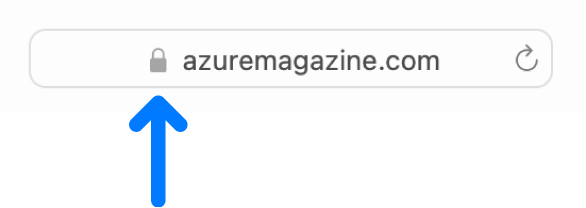
Vigtigt: Hvis et websted ikke har et krypteringssymbol, vises ordene “Ikke sikkert” i det smarte søgefelt. Indtast ikke personlige oplysninger eller økonomiske oplysninger på en webside, der ikke er krypteret. Det websted, du besøger, er måske ikke det websted, du regnede med, og de oplysninger, du indtaster, kan blive stjålet. Gå i stedet tilbage til den side, hvor du loggede ind, og se efter et link til en anden version af webstedet, der er krypteret – f.eks. “Brug vores sikre websted”. Brug den om muligt, også selvom du ikke forventer at se eller levere private oplysninger.
Reager på en advarsel om et certifikat
I Safari ![]() på din Mac skal du gøre et af følgende:
på din Mac skal du gøre et af følgende:
Klik på Vis certifikat, og kontroller derefter indholdet af certifikatet.
Hvis certifikatet indeholder en meddelelse om, at certifikatet ikke er godkendt eller er signeret af en ikke godkendt udsteder, eller hvis navnet og organisationen ikke er det samme som webstedets ejer, skal du klikke på Annuller.
Hvis du fortsætter til webstedet, skal du kontrollere, at adressen er korrekt på Safaris værktøjslinje. Nogle bedrageriske websteder maskeres som godkendte websteder, men et eller to bogstaver kan være ændret i webstedets adresse. Certifikatet opbevares på din computer. Du kan ændre godkendelsesindstillingerne til et certifikat senere vha. Hovednøglering.
Kontakt ejeren eller administratoren af webstedet og spørg vedkommende, hvorfor deres webstedet forårsager en advarsel om certifikatet. Nogle websteder er muligvis kun tilgængelige inden for en bestemt organisationen, så det har et selvsigneret certifikat (som ikke kommer fra en certifikatmyndighed). Du må selv beslutte, om du har tillid til webstedet alligevel eller ikke vil besøge det.
Reager på en advarsel om et bedragerisk websted
Hvis der i Safari
 på din Mac vises en advarsel om et bedragerisk, ondsindet eller muligt skadeligt websted, skal du ikke besøge det.
på din Mac vises en advarsel om et bedragerisk, ondsindet eller muligt skadeligt websted, skal du ikke besøge det.
Safari kan også advare dig om farlige websteder, som andre har rapporteret som bedrageriske, ondsindede eller skadelige. Når du får en advarsel, anbefales det, at du ikke besøger webstedet.
Bedrageriske websteder kan forsøge at snyde dig til at installere farlig software, der kan beskadige din computer, omdirigere din søgning på nettet eller stjæle dine personlige oplysninger (som dine brugernavne og adgangskoder). Mange websteder giver sig ud for at være en rigtig virksomhed eller en offentlig institution som din bank, e-mailudbyder eller skattevæsenet.